DirectX修复工具简单使用操作内容
来源:金桥电子网
时间:2023-04-24 11:16:37 236浏览 收藏
从现在开始,我们要努力学习啦!今天我给大家带来《DirectX修复工具简单使用操作内容》,感兴趣的朋友请继续看下去吧!下文中的内容我们主要会涉及到等等知识点,如果在阅读本文过程中有遇到不清楚的地方,欢迎留言呀!我们一起讨论,一起学习!
最近有很多朋友向我咨询关于DirectX怎样修复工具使用的问题,今天就为大家介绍DirectX修复工具使用操作内容,希望能够帮助到大家。
DirectX修复工具简单使用操作内容

首先下载DirectX修复工具,找到并打开“维护电脑”,在找到并打开“恢复软件”,再点“DirectX修复工具”
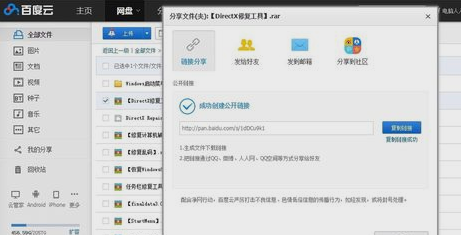
解压之后,这儿有两个DirectX Repair.exe修复工具,另一个DirectX_Repair_win8.exe修复工具是专门给Windows 8操作系统使用的,不要混淆哦

因为是绿色工具,所以无需安装,双击打开,检测并修复。

耐心等一会儿,等修复好就点退出。

若有什么不对头的,那就查看日志。

还可点击右边的下拉箭头▼→点选同时更新C ,如图,不过注意,修复动态链后,重启电脑,查看效果,若有效,就说明原来是动态链问题。若无效,再尝试更新C (这样比较好判断问题之所在)。

最后更新完后,重启,否则无效。

以上这里为各位分享了DirectX修复工具使用操作内容。有需要的朋友赶快来看看本篇文章吧。
理论要掌握,实操不能落!以上关于《DirectX修复工具简单使用操作内容》的详细介绍,大家都掌握了吧!如果想要继续提升自己的能力,那么就来关注golang学习网公众号吧!
-
501 收藏
-
501 收藏
-
501 收藏
-
501 收藏
-
501 收藏
-
182 收藏
-
138 收藏
-
290 收藏
-
270 收藏
-
317 收藏
-
371 收藏
-
307 收藏
-
482 收藏
-
315 收藏
-
259 收藏
-
475 收藏
-
149 收藏
-

- 前端进阶之JavaScript设计模式
- 设计模式是开发人员在软件开发过程中面临一般问题时的解决方案,代表了最佳的实践。本课程的主打内容包括JS常见设计模式以及具体应用场景,打造一站式知识长龙服务,适合有JS基础的同学学习。
- 立即学习 542次学习
-

- GO语言核心编程课程
- 本课程采用真实案例,全面具体可落地,从理论到实践,一步一步将GO核心编程技术、编程思想、底层实现融会贯通,使学习者贴近时代脉搏,做IT互联网时代的弄潮儿。
- 立即学习 508次学习
-

- 简单聊聊mysql8与网络通信
- 如有问题加微信:Le-studyg;在课程中,我们将首先介绍MySQL8的新特性,包括性能优化、安全增强、新数据类型等,帮助学生快速熟悉MySQL8的最新功能。接着,我们将深入解析MySQL的网络通信机制,包括协议、连接管理、数据传输等,让
- 立即学习 497次学习
-

- JavaScript正则表达式基础与实战
- 在任何一门编程语言中,正则表达式,都是一项重要的知识,它提供了高效的字符串匹配与捕获机制,可以极大的简化程序设计。
- 立即学习 487次学习
-

- 从零制作响应式网站—Grid布局
- 本系列教程将展示从零制作一个假想的网络科技公司官网,分为导航,轮播,关于我们,成功案例,服务流程,团队介绍,数据部分,公司动态,底部信息等内容区块。网站整体采用CSSGrid布局,支持响应式,有流畅过渡和展现动画。
- 立即学习 484次学习
